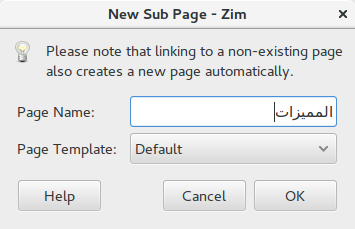اليوم سنتحدث عن محرر النصوص Zim-Wiki الذي يتمتع بالخفة والبساطة والقوة معًا، ونستعرض أهم مميزاته وخصائصه وكيفية تنصيبه على نظام التشغيل لديك.
هو برنامج مجاني ومفتوح المصدر بترخيص GPL-2 من تطوير المبرمج الهولندي (ياب كرايسنبرغ)، يتمتع بواجهة رسومية واضحة وسهلة الاستخدام، ويوجد كذلك عدد من أوامر الطرفية للتحكم فيه وأداء نفس الوظائف التي تؤديها الواجهة للمستخدمين المتقدمين، ومبني بواسطة لغة بيثون وواجهة GTK.
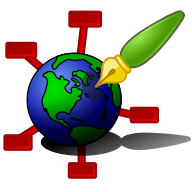
كما هو متوقع من محرر نصوص يحتوي البرنامج على أدوات التحرير والتعديل المتعارف عليها كتكبير حجم الخط وجعله مائلًا مثلًا، وتوجد خاصية بحث تقليدية وبحث بواسطة الوسوم (سنتعرض لها بالتفصيل بعد قليل) ، وكذلك إظهار عدد الكلمات في الصفحة الواحدة.
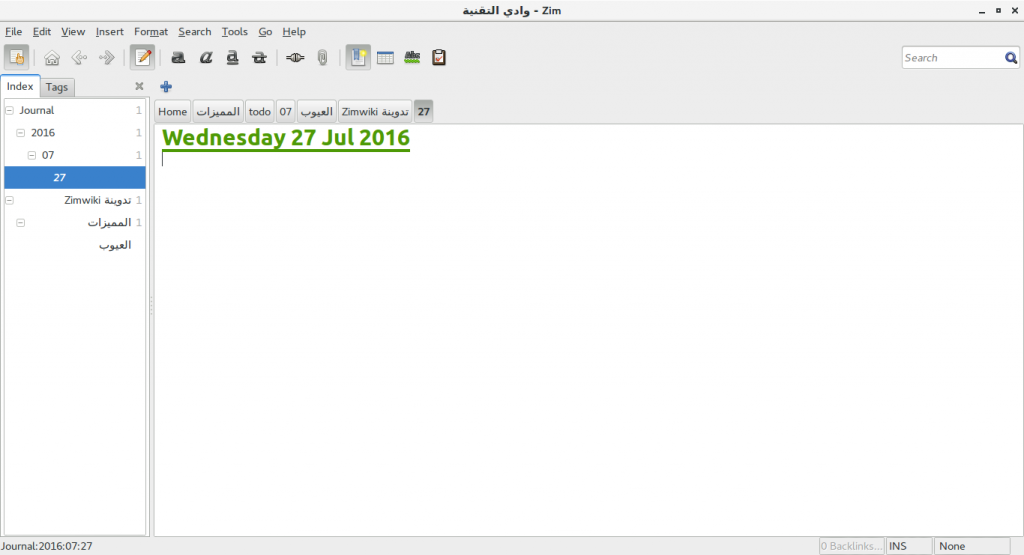
فكرة عمل البرنامج
يعتمد البرنامج على أسلوب ويكيبيديا في حفظ الملاحظات على الحاسوب، كل المعلومات المرتبطة مقسمة إلى صفحات متعددة بدلًا من أن تكون مجمعة في صفحة واحدة، ويتم التنقل بينها بواسطة الروابط.
حيث يقوم بإنشاء دفتر يحتوى على عدد من الصفحات ترتبط ببعضها، والصفحة نفسها يمكن أن تحتوي صفحات فرعية، ويمكن إنشاء دفاتر مستقلة لكل موضوع من المواضيع التي تهمك أو جعل دفتر واحد لكل المواضيع حسب الرغبة، ويمكن التنقل بين الصفحات بحرية تامة دون حفظ النص لأن البرنامج يقوم بحفظ النص فور كتابته.
استخدامات البرنامج
- برنامج لإدارة أرشيف الملاحظات وتنظيمها في تصنيفات.
- تدوين الملاحظات خلال المحاضرات أو الاجتماعات.
- العصف الذهني وتوليد اﻷفكار.
- إعداد قوائم المهمات وتتبعها.
- إنشاء مسودات رسائل البريد الإلكتروني والتدوينات (تم تحرير هذه التدوينة بواسطته).
- تسجيل اﻷحداث اليومية ومتابعتها.
- تصميم مواقع الويب بلغة HTML، تم تصميم موقع Zim-Wiki بواسطة البرنامج نفسه!
- يوفر دعم لأنظمة التحكم بالنسخة ومن ضمنها GIT.
- البرنامج يتبع مفهوم Getting Things Done في الانتاجية، الذي ابتكره (ديفيد ألان) في كتابه الذي يحمل نفس الاسم، هذه المنهجية مفهومها بدلا من التفكير في الأهداف وشغل العقل بتذكرها يتم تفريغها على قطعة من الورق (أو برنامج Zim-Wiki في هذه الحالة) بدلا من شغل الذهن بتذكرها والتفكير فيها طوال الوقت، و البدء في تنفيذها فعليًا بعد تقسيم الأهداف الكبيرة لأهداف أصغر وأكثر قابلية للتنفيذ.
مميزات برنامج Zim-Wiki
يوجد عدد من اﻷسباب يدفع لاستبدال برنامجك الحالي به أو أن تبدأ معه رحلة اﻷرشفة والتدوين من الصفر.
- دمجه لخصائص بضعة برامج أخرى في قالب واحد! شخصيًا قمت بالتخلص من ثلاثة برامج كنت أستعملها واستبدالها جميعًا به وصار هو أداتي المفضلة لأرشفة وتنظيم الملاحظات و تعزيز الإنتاجية وإدارة المهام، بدلًا من أن أكون مشتتًا بين ثلاث واجهات وثلاث مجموعات من البيانات للاستخدام!
- لا يحتاج لموارد كبيرة من الجهاز، حجم التنزيل لا يتعدى 1 ميغا بايت وبعد التنصيب تزداد لتصل إلى 5 ميغابايت، أما بصمة الذاكرة فهي في حدود 30 ميغابايت (على نظام جنو ليونكس أبونتو).
- سهولة الاستخدام. بساطة التصميم تجعل من العمل على البرنامج متعة للمبتدئ والمحترف على حد سواء، وأغلب اﻷمور بديهية ولا تحتاج لشرح، ورغم ذلك فإن البرنامج يحتوي على دليل مفصل لكل الخصائص والإضافات باللغة الإنجليزية محفوظ في دفتر من دفاتر البرنامج .
- خاصية الوسوم Tags التي تسهل البحث في المفكرات وتبويب البيانات بشكل أوضح وأسهل، بمجرد النقر على الوسم Tag تظهر في الشريط اﻷيسر كل الصفحات التي تواجد فيها الوسم، يمكن تحويل أي كلمة إلى وسم بمجرد وضع الرمز @ أمامها مع مراعاة حالة الكلمة باللغة الإنجليزية (الوسم يميز حالة اﻷحرف). والوسوم تتيح البحث عن وسم معين على مستوى المفكرة وإظهار كل الصفحات التي استخدم فيها.
- دعم جيد للغة العربية سواء في تسمية الصفحات أو في محتواها، وفي البحث وربط الصفحات والوسوم، إلا أنه لا تتوافر واجهة باللغة العربية حتى اﻷن.
- من أكثر الأمور المحبطة بالنسبة لي كمدون أنني أعمل على مسودة أو فكرة ثم أتركها لبعض الوقت فأنسى أين حفظتها أو أنني كتبتها من الأصل! لكن باستعمال هذا البرنامج صار هذا الأمر من الماضي. الآن أقدر على أن أتابع تقدمي في التدوينات والأعمال المختلفة من مكان واحد مركزي. وهي قمة الإنتاجية والنظام بالنسبة لي.
الآن بعد أن اطلعنا على مميزات البرنامج واستخداماته فلندخل قليلًا في كيفية استخدامه.
الصفحات والمفكرات
بمجرد فتح البرنامج لأول مرة سيطلب منك إنشاء مفكرة، هذه المفكرة ستكون الافتراضية مالم تحدد عكس ذلك عند إضافة مفكرات جديدة، أول صفحة ستكون الرئيسية ومن هنا نبدأ بإنشاء الصفحات والصفحات الفرعية وربطها ببعض.
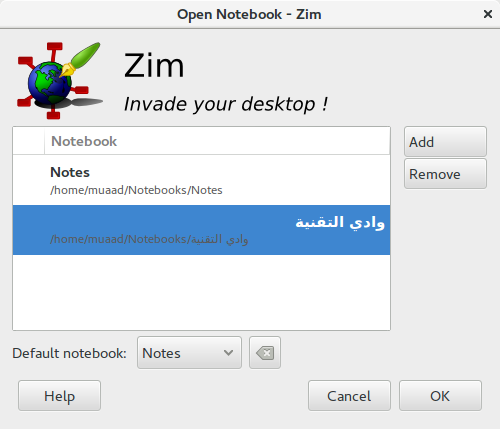
يمكن إنشاء الصفحة بنقر الزر اﻷيمن على المفكرة أو الصفحة المراد إدراج صفحة جديدة بها وإختيار New Page وتسميتها بشكل ملائم وواضح.
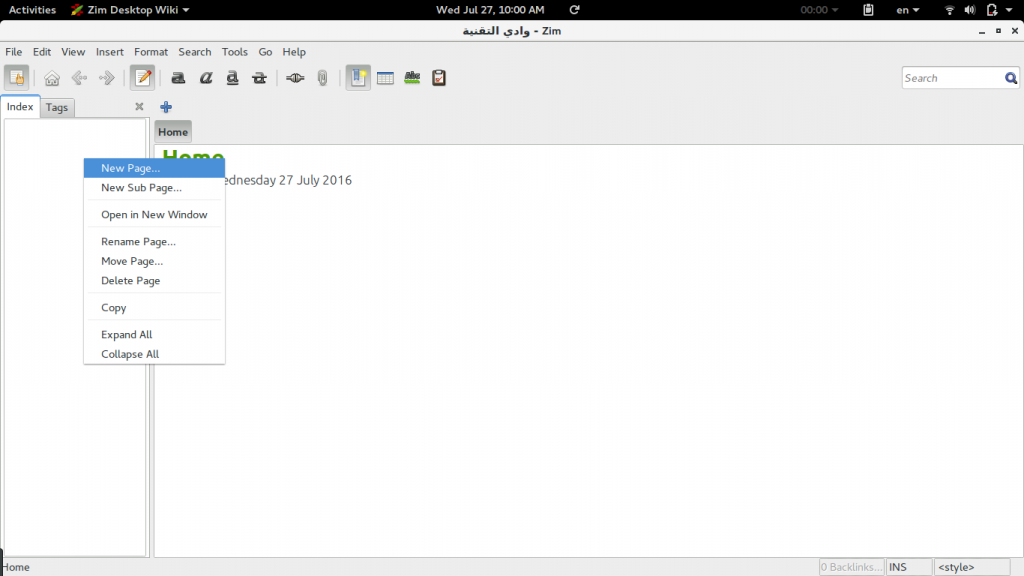
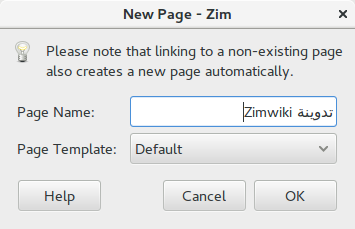
ثم يمكن إضافة صفحات فرعية New sub-page تتبع لصفحة ذلك الموضوع وتسميتها تسمية ملائمة.

إنشاء الروابط
بالضغط على القائمة Insert ثم اﻷمر Link لإدخال رابط الصفحة، ثم كتابة اسم الصفحة والنص ليتم الربط، أو بواسطة الاختصار Ctrl + L ليتم الإدخال.
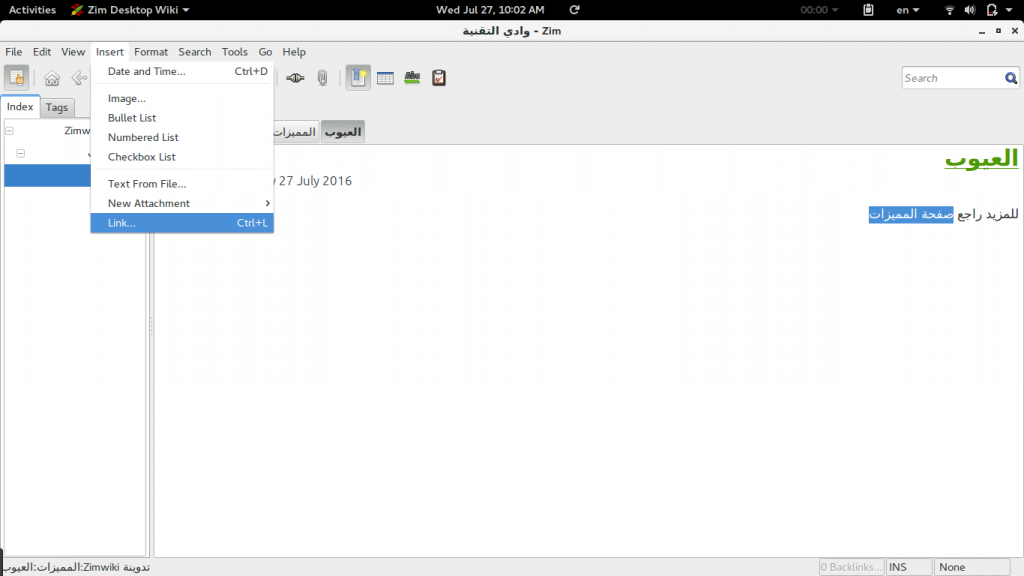
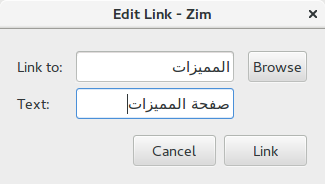
أو بواسطة السحب والإفلات، قم بسحب الصفحة التي تريد ربطها من القسم اﻷيسر إلى الصفحة المفتوحة في القسم اﻷيمن وستنشئ رابطًا جديدًا.
استيراد وتصدير الملاحظات
يوفر البرنامج خاصية التصدير بعدة صيغ منها HTML وLATEX للمفكرة بالكامل، ولكنه لا يدعم سوى استيراد النصوص بصيغة TXT، لذا عند نقل الملاحظات من جهاز لأخر يجب الذهاب لمجلد المفكرة على الجهاز ونسخه إلى الجهاز الجديد داخل مجلد الملاحظات، ثم الذهاب إلى Tools > Refresh index لتجد أن الملاحظات من الجهاز أو التنصيب القديم صارت معك وبكل سهولة!
الإضافات
وهي سر مرونة البرنامج وقدرته على أداء وظائف عدة برامج في نفس الوقت، عدد الإضافات التي تأتي مع نسخة البرنامج 0.65 هو 29 إضافة، لن يتسع المجال لذكرها جميعها بالطبع! (هذا دون أن نحسب الإضافات التي يمكن إضافتها بعد التنصيب).
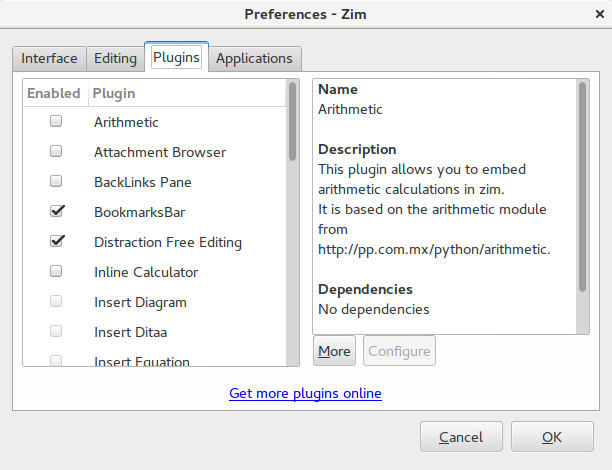
سأذكر بعضًا من هذه الإضافات والتي أجزم بأن الكل يحتاج إليها في حياته اليومية.
إضافة الروزنامة Calendar
هذه الإضافة مثالية لتسجيل اﻷحداث اليومية وتتبعها بكل سهولة بعد تفعيلها من نافذة الخصائص.
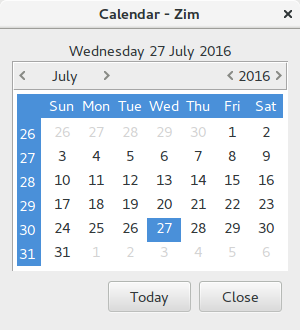
بمجرد النقر على التاريخ تنشئ صفحة لذلك اليوم تتبع لصفحة الشهر وصفحة السنة يمكن تدوين اﻷحداث فيها وتنظيمها بواسطة الوسوم Tags
إضافة إدارة المهام Task management
هذه الإضافة تجمع كل الأسطر التي تم تحديدها على أنها مهام بوضع الكلمة “TODO” قبلها في مكان واحد، وتمكنك من متابعتها حتى تنفيذها بنجاح، وكذلك يمكن إدخال عنصر القائمة Checkbox لتحديد السطر على أنه مهمة.
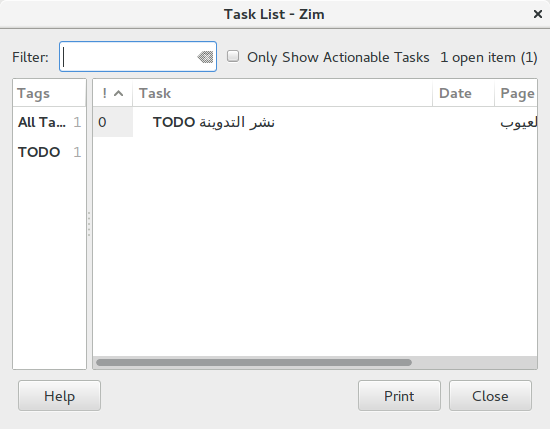
ميزة هذه الإضافة أنها تجمع المهام من كل الصفحات عبر المفكرة وتعرضها في واجهة واحدة، وتوجد خيارات أكثر للتحكم في المهام سأتركها لتكتشفها بنفسك :)
نمط التركيز Distraction free mode
هذه الإضافة تتيح للبرنامج ملء الشاشة بالكامل وإلغاء كافة الملهيات ماعدا شاشة تحرير النص، بحيث لا يظهر سوى النص المكتوب وشريط التمرير العمودي،
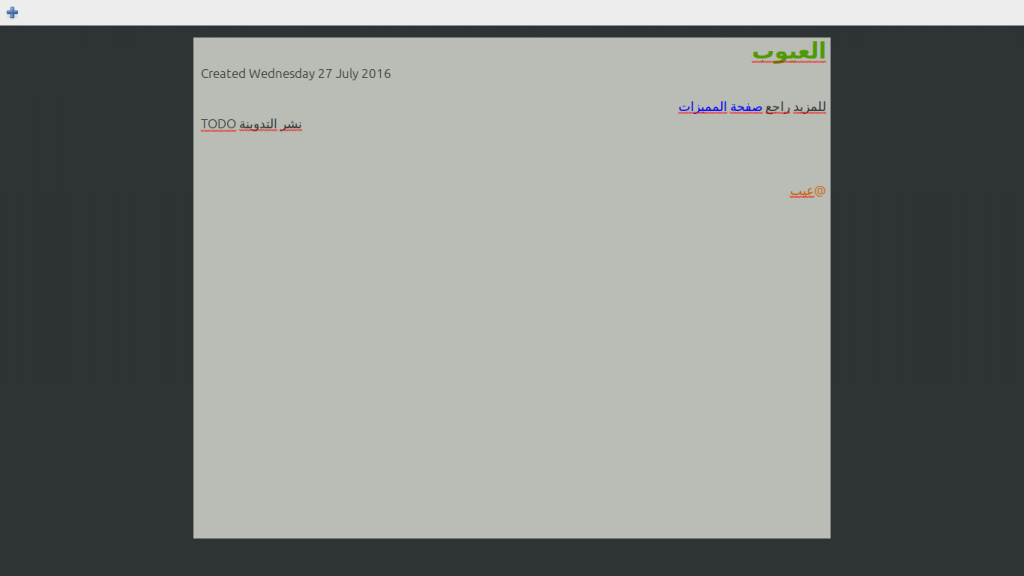
بعد تفعيل هذه الخاصية من الخيارات يمكن استعمالها بضغط F11 وإلغاؤها بنفس المفتاح.
الوسوم Tags
تضع هذه الإضافة بمجرد تفعيلها تبويبة جديدة بجانب هرمية الصفحات توضح الوسوم المختلفة والصفحات المذكور فيها الوسوم، وبمجرد النقر على الوسم تظهر الصفحات التي ذكر فيها في التبويبة أسفل الوسوم ليسهل متابعتها والتعديل عليها.
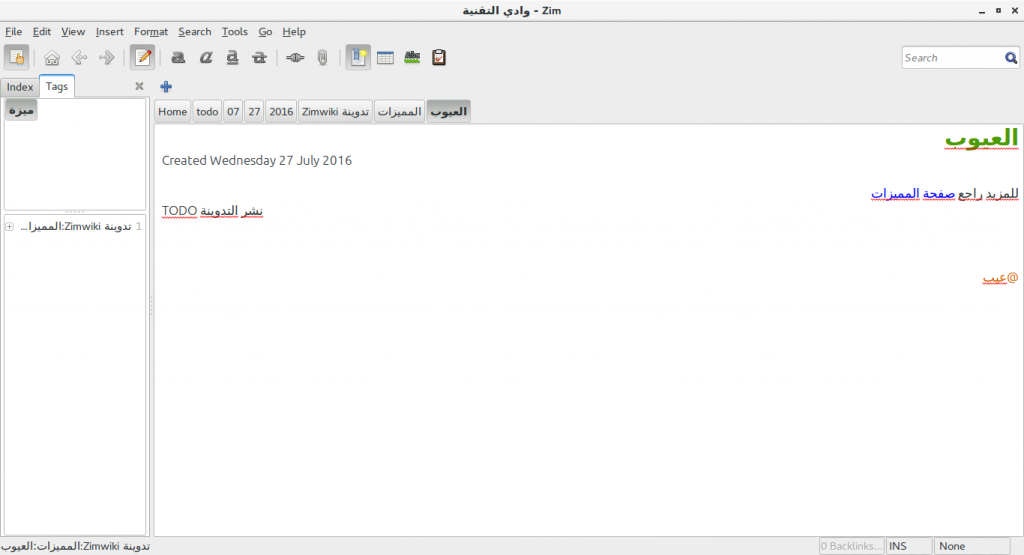
الالة الحاسبة
بالإمكان بعد تفعيل هذه الاضافة استخدام البرنامج لإجراء الحسابات، بكتابة العملية ثم ضغط F5 لتظهر النتيجة في نفس الصفحة.
هذه الإضافات جميعها لا تحتاج اعتماديات خاصة، أي أنها تأتي ضمن حزمة البرنامج، لكن هنالك بعض الإضافات التي تحتاج إلى اعتماديات يجب تنصيبها من مدير الحزم قبل تفعيلها واستعمالها وهي:
Insert Diagram, Insert dita, Insert equation, Insert GNU R plot, Insert GNUplot, Insert Score, Insert Screenshot, Insert Sequence Diagram
مع إضافة الاعتماديات فان حجم التنصيب على القرص سيزداد حسب حجم الاعتماديات التي قمت بإضافتها.
تخصيصات اضافية
من الممكن تعديل ألوان العناوين والوسوم من خلال ملف Style.conf الموجود في المجلد C:\Users\usr\AppData\Roaming\zim\config\zim تحت نظام ويندوز، والمجلد /.config/zim/style.conf في نظام جنو ليونكس، كل ما عليك فعله هو تغيير كود اللون بالكود الملائم من HTML. للمزيد من الشرح راجع هذه الصفحة.
التحميل
البرنامج متوفر لعدد من توزيعات جنو ليونكس مثل: (Archlinux, Debian, Fedora) كما أن هنالك نسخة لنظام ويندوز ، أما بالنسبة لنظام الماك فالنسخة يتم بناؤها من المصدر.
يتوافر البرنامج بصيغة deb للتحميل وتنصيبه مباشرة على التوزيعات المبنية على دبيان مثل أبونتو ومشتقاتها لكن اﻷفضل اضافة المستودع حين لا يتوفر بشكل تلقائي إلى مستودع البرامج لكي يتم تحديثه بشكل تلقائي ( كما يتواجد البرنامج ضمن مستودعات توزيعة جنو ليونكس منت 18 افتراضيًا ويمكن تحميله بكل سهولة من مركز البرامج)،
في حالة عدم وجوده ضمن المستودعات يمكن إضافته إليها من خلال إضافة المستودع التالي إلى القائمة. ppa:jaap.karssenberg/zim
التنصيب
يمكن تنصيب البرنامج من مدير الحزم بعد إضافته في جنو لينوكس أبونتو والتوزيعات المشابهة، وبتشغيل ملف التنصيب لويندوز، وبالنسبة للماك فأنصح بزيارة صفحة التنصيب لأن الخطوات تبدو متقدمة قليلَا للمستخدم العادي، حيث يجب إضافة عدة إعتماديات قبل بناء الحزمة من الشيفرة المصدرية!
العيوب
ما من شيئ يخلو من العيوب، وحتى برنامج Zim-Wiki الملئ بالخصائص والإضافات يحتوي على جوانب تقصير.
- طالب المستخدمون المطور ببرمجة نسخة لنظام أندرويد ولكن المطور رفض ذلك بحجة أنها تحتاج برمجة من الصفر، يوجد التفاف على هذا النقص بجعل مجلد الملاحظات من مجلدات دروب بوكس ثم مزامنته بين الكمبيوتر والهاتف المحمول وتعديل الملاحظات بأي محرر نصوص متوفر على الهاتف.
- حتى اﻷن لم يصل البرنامج إلى النسخة رقم 1.0 رغم أن تطويره قد بدأ منذ العام 2008! دورة التطوير بطيئة جدًا! رغم ذلك فإن البرنامج مستقر وكل الخصائص تعمل كما ينبغي.
هذه كانت مقدمة بسيطة لأهم خصائص برنامج Zim-Wiki وكيفية بدء العمل معه فعليًا، أتمنى أن تكون هذه التدوينة قد نالت إعجابكم وأنتظر تعليقاتكم واستفساراتكم في قسم التعليقات باﻷسفل.